Kis technikai trükk, amit akár a játékban is fel tudsz használni.
Tépett szélből is lehet kapni mindenféle sablont, előregyártott elemet, de mi van, ha pont nem olyan, amilyet szeretnénk? Nekünk kisebb, nagyobb, más formájú vagy éppen színű kellene.
Nem marad más hátra, el kell készíteni. Akkor – reményeink szerint – olyan lesz, amilyet kigondoltunk és még a készítés sikerélménye is a miénk lehet.
Persze, mint mindenre, erre is sokféle megoldás létezik, én most az egyiket mutatom be. A path-okról és custom shape-ről már esett szó, most is azt fogjuk használni. A programban alapból is vannak alakzatok, rengeteget akár ingyenesen is le lehet tölteni a netről, de bármilyen kijelölésből is készíthetünk custom shape-et oly módon, hogy a path paletta jobb oldalán kis nyíllal előhozzuk az ablakot és kiválasztjuk a Make Work Path-t.
Használhatunk ehhez bármilyen meglévő alkatrészt is, ha a stílusához passzol a tépett szél. Ctrl és klikk a layer palettán lévő kis ikonra, ezzel kijelöljük az elemet, majd az előbb leírt módon path-t készítünk belőle.
Ha custom shapet választasz, akkor a figyelj, hogy a felső sorban a path ikon legyen aktív.
Én most egy szívecske alakzatot használtam, és egy olyan papírt, amit a hamarosan letölthető Valentin napi készlethez készítettem. Az alatta lévő háttér csak a jobb láthatóság kedvéért van, arra viszont figyelj, hogy amin dolgozol, az réteg legyen ne background, vagyis háttér .
Rajzoltam egy szívecskét, majd a radír eszközre klikkelve, választunk egy megfelelő ecsetet. Ismét csak azt tudom mondani, már sokadszorra, hogy sosem kell ezeket a beállításokat pontosan lemásolni, próbálkozni kell különböző beállításokkal, értékekkel, amiből rengeteget lehet tanulni. Szóval bármilyen grunge ecset jó, én a Chalk-ot használtam, ami gyárilag ott van. A mérete elég nagy, mert a szív is nagyra sikerült. Az ecsethez különböző tulajdonságokat rendelünk még, hogy össze-vissza forogjon, más-más szögben álljon és a méretét is változtassa, ettől lesz olyan szabálytalan, tépett hatás.
Mikor ez megvan, akkor a path palettán legyen kijelölve a Work path (ilyenkor ugye kék), jobbklikk és Stroke path. A megjelenő ablakban az Eraser-t (radírt) választjuk, és ok.
Valami ilyesmit kell kapnunk. Ha neked nincs alatta egy másik papír, akkor természetesen ott üres lesz.
Következő lépés, hogy a path-ból kijelölést kell készíteni, mégpedig úgy, hogy megint jobbklikk a path palettán az ikonra és Make selection, Ctrl+I-vel megfordítjuk a kijelölést. Ezt megtehetjük a Select – Inverse-zel is , majd delete, és ezzel a felesleges rész eltűnik.
Ctrl+klikk a szív layerre a palettán, amire kijelölődik a szív, majd Select – Modify – Expand-dal megnagyobbítjuk a kijelölést. Hogy mennyire, az már megint ízlés kérdése, nézd meg, neked mekkora tetszene, ez lesz a tépett felület.
Létrehozunk egy új réteget, ami a szív alá teszünk. ( Ha miközben rányomunk az új layer ikonra a rétegpalettán, nyomva tartjuk a Ctrl gombot, magától alá teszi)
Ez a réteg legyen aktív, kijelölés ugye megvan, válasszunk egy színt, én a fehéret választottam és öntsük ki vele a kijelölést.
Ezután már csak pár réteghatás van hátra, először a szív rétegen. Duplaklikk az palettán a rétegre, vagy alul a palettán az fx gomb, és válasszuk a drop shadow-t. Itt is tetszés szerinti, hogy mennyi árnyékot teszünk hozzá.
Most aktiváljuk a tépés rétegét és megint hozzuk elő a Layer Style ablakot. Itt is kísérletezgessünk, nézzük meg mi milyen hatást okoz. Én valamilyen textúrát is hozzátettem.
Ugye, nem túl bonyolult? A tiéd biztos még szebb is lesz. Megint ismétlem magam, nem elég, hogy egy dolgot többféleképpen meg lehet oldani, természetesen egy technika is alkalmazható más esetekben is, csak kreatívnak kell lenni. Pl. ezt a path-os „él-tépkedést” tudjuk használni fotók, vagy fotókeretek kicsit rusztikusabbá tételéhez is. Próbálkozz más ecsetekkel és más beállításokkal is.
Azért, ha már megcsináltam, a képre klikkelve letöltheted az enyémet.

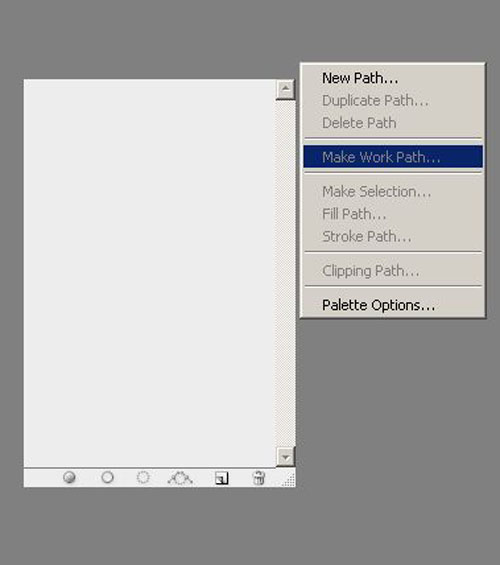
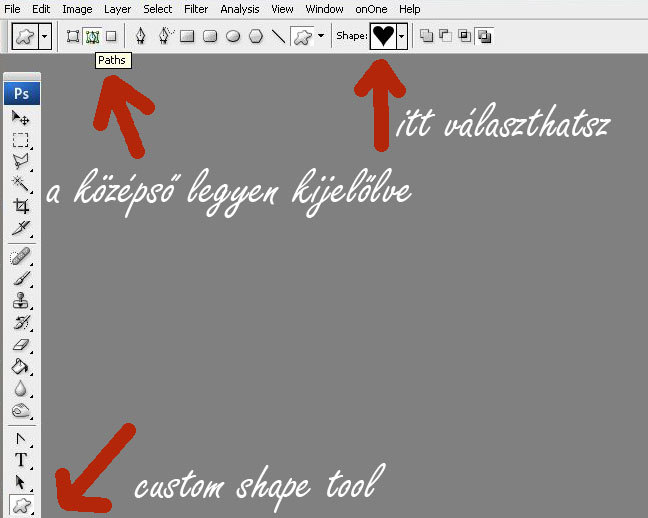
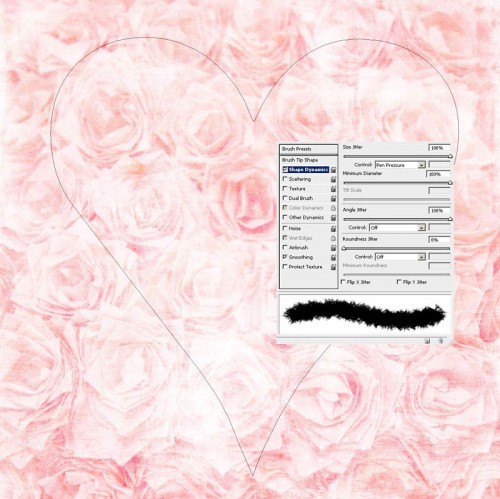

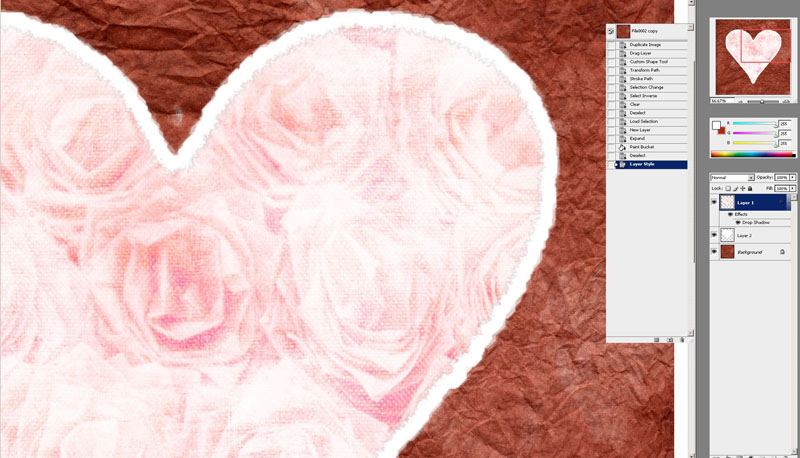
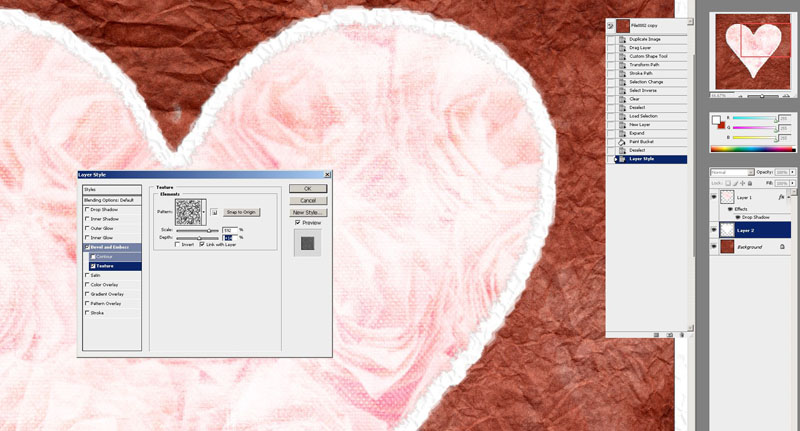




Újra egy szuper tutorial, köszi!!!!
Szőlő
Köszi megint tanultam. 🙂